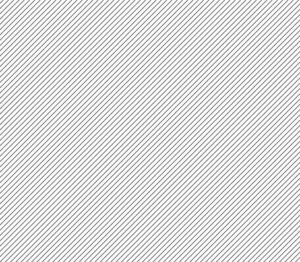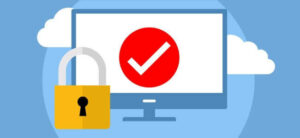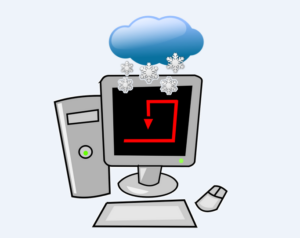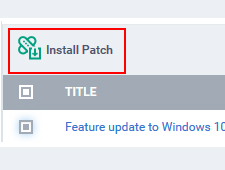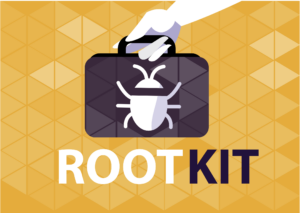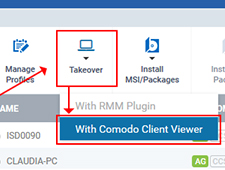 Leestijd: 6 minuten
Leestijd: 6 minuten
Neem externe eindpunten over met ITSM
ITSM's Met de 'Overnamefunctie' kunnen beheerders op afstand toegang krijgen tot en controle krijgen over Windows-apparaten om problemen op te lossen, software van derden te installeren en systeemonderhoud uit te voeren.
Een apparaat overnemen:
- Open ITSM en klik vervolgens op 'Apparaten'> 'Apparatenlijst' en selecteer uw doel Windows-apparaat.
- Klik op de knop 'Overname' en selecteer 'Met Comodo Client Viewer'.

Dit opent het menu met overnames:

- Stap 1: Als dit de eerste keer is dat u de functie gebruikt, moet u de clientviewertoepassing installeren. Klik 'Comodo Client Viewer downloaden'. De client hoeft maar één keer op uw beheerderscomputer te worden geïnstalleerd.
- Stap 2: Als je de viewer al hebt geïnstalleerd, klik dan op de link in stap 2 om het apparaat over te nemen.
ITSM zal toestemming vragen om de agent op uw computer te starten. Klik 'Open link'om het verbindingsproces te starten. Opmerking - u kunt 'Onthoud mijn keuze voor ccv-links' inschakelen, zodat u dit dialoogvenster niet opnieuw hoeft te zien:
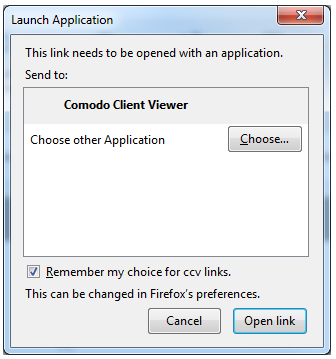
Eenmaal verbonden, zal de interface van de clientviewer het bureaublad van de externe computer weergeven:
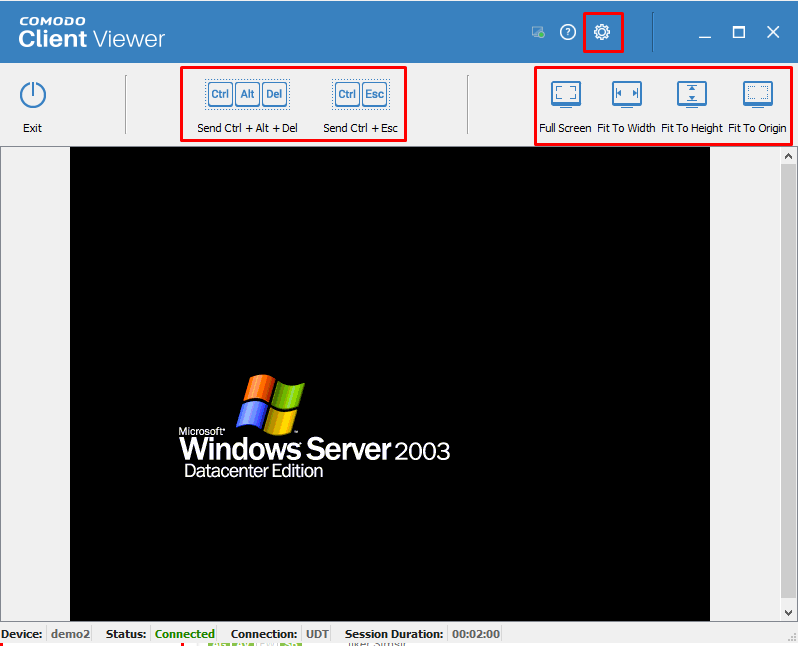
Beheerders kunnen nu communiceren met het doelapparaat om taken uit te voeren zoals vereist.
De clientinterface bevat de volgende instellingen en tools:
Verzend Ctrl + Alt + Del - Verzendt de Ctrl + Alt + Del-toetsenbordcombinatie naar de externe machine om het Windows-beveiligingsscherm te openen. Hiermee kunt u de computer vergrendelen, de huidige gebruiker afmelden, wachtwoorden wijzigen, de taakbeheerder bekijken of de machine afsluiten / herstarten / overwinteren.
Verzend Ctrl + Esc –Zal het Windows-menu Start openen, zodat u volgende taken kunt starten.
Volledig scherm, Aanpassen aan breedte, Aanpassen aan hoogte, Aanpassen aan oorsprong– Wijzig de gewenste weergave van de remote desktop.
Opties - Hiermee kunt u de verbinding en weergavekwaliteit configureren. Lagere kwaliteitsinstellingen kunnen de voorkeur hebben als uw verbinding traag is.
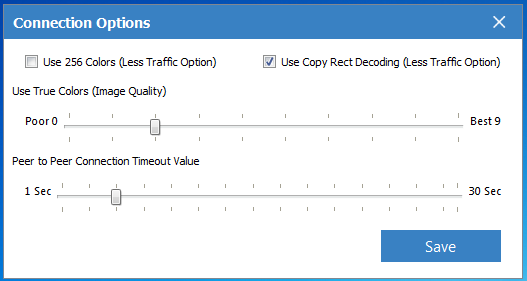
Veelgestelde vragen:
Heb ik de (oude) RMM Plug-in-agent nodig om een apparaat over te nemen?
Nee. U hoeft alleen de clientviewer op uw beheermachine te installeren (zoals hierboven weergegeven) en de 'Comodo Client - Communicatie'-agent op doeleindpunten. De RMM-plug-in nadert het einde van de levensduur, maar u kunt het nog steeds gebruiken als u dat wilt.
Heb ik extra agents nodig op mijn apparaten?
Nee, u hoeft alleen 'Comodo Client - Communicatie' op eindpunten te installeren.
Moet ik "Comodo Client Viewer" installeren op elke computer die ik beheer?
Nee, "Comodo Client Viewer" hoeft maar één keer op uw admin-machine te worden geïnstalleerd. Daarna kunt u de overnamefunctie gebruiken om extern bureaublad te gebruiken op elk beheerd eindpunt waarop de 'Comodo Client - Communicatie'-agent is geïnstalleerd.
Hoe u kunt voorkomen dat gebruikers de externe sessie tot stand brengen op beheerde eindpunten
Beheerders kunnen nu uitschakelen op Afstand Regelfunctie via Instellingen> Portaalinstellingen> Extensiebeheer-menu. Hierdoor wordt de knop Afstandsbediening op de apparaatlijst en apparaatdetailmenu's verborgen om te voorkomen dat gebruikers een externe sessie tot stand brengen met beheerde eindpunten
Stap 1: Ga naar INSTELLINGEN> Portalinstellingen> Extensiebeheer en concentreer u op de overstap van Comodo Remote Control. Standaard staat de schakelaar AAN, dus klik op de schakelaar om UIT te zetten.
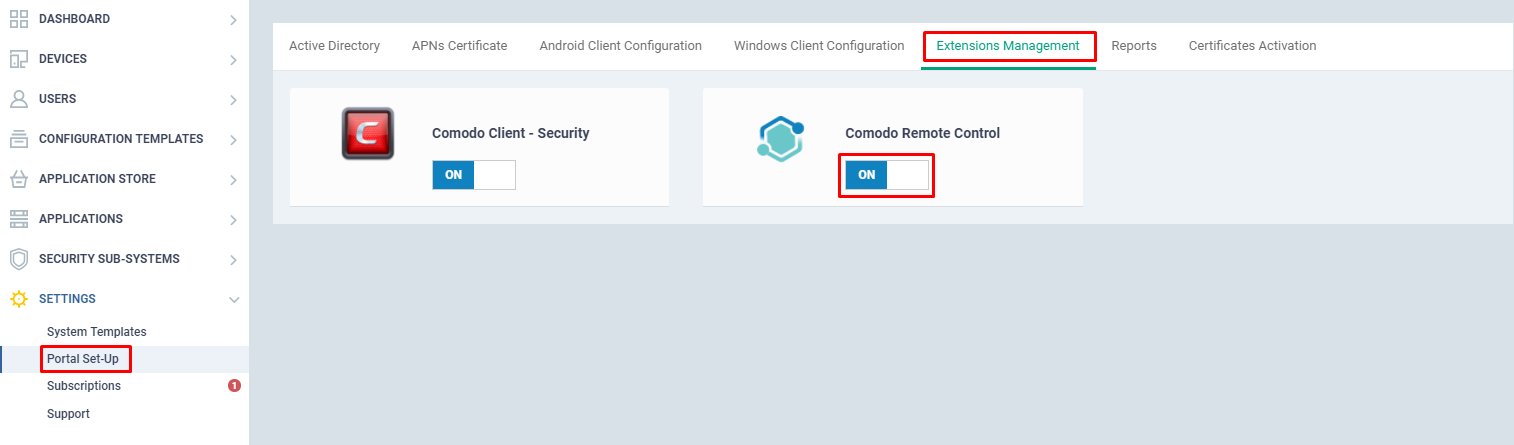
Indien uitgeschakeld, zou de Comodo-afstandsbediening als volgt worden weergegeven.
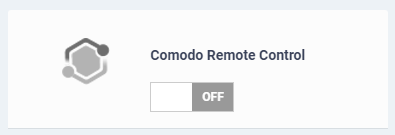
Als de Comodo-afstandsbediening is uitgeschakeld, verdwijnt het pictogram Afstandsbediening op de pagina Apparaatbeheer en ook op de pagina Apparaatgegevens automatisch.
Vóór afstandsbediening UIT:


Na afstandsbediening UIT:
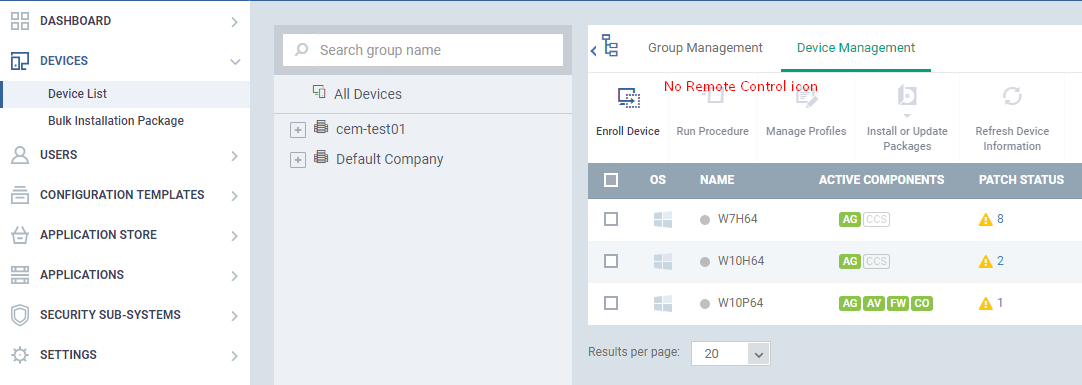
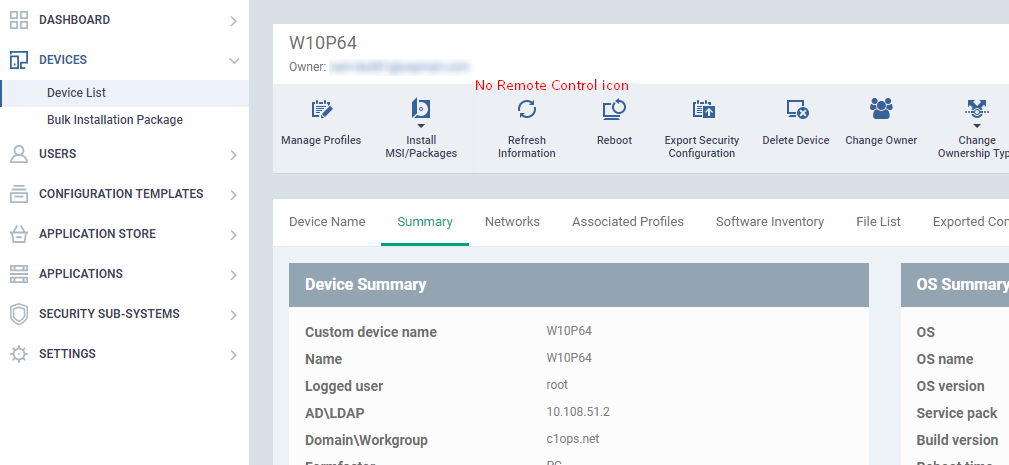
Hoe u het eindpunt kunt informeren over wie verbinding heeft gemaakt tijdens een Comodo Remote Control-sessie
Beheerders kunnen de nieuwe "Remote Access”Profielsectie om Comodo Remote Control in staat te stellen de eindgebruiker te informeren over wie met zijn / haar apparaat was verbonden en hen in staat te stellen de sessie te beëindigen als het geen geschikte tijd is voor externe verbinding.
Stap 1: Ga naar 'CONFIGURATIETEMPLATEN' → 'Profielen' en selecteer een profiel van het eindpunt. Klik na het kiezen van het profiel op 'Profielsectie toevoegen' op die selectie 'Software voor externe toegang' keuze.

Stap 2: Schakel de optie "Toon melding aan apparaatgebruiker over wie verbinding heeft gemaakt met zijn / haar werkstation en verbind de verbinding toe" in en klik op de knop "Opslaan".
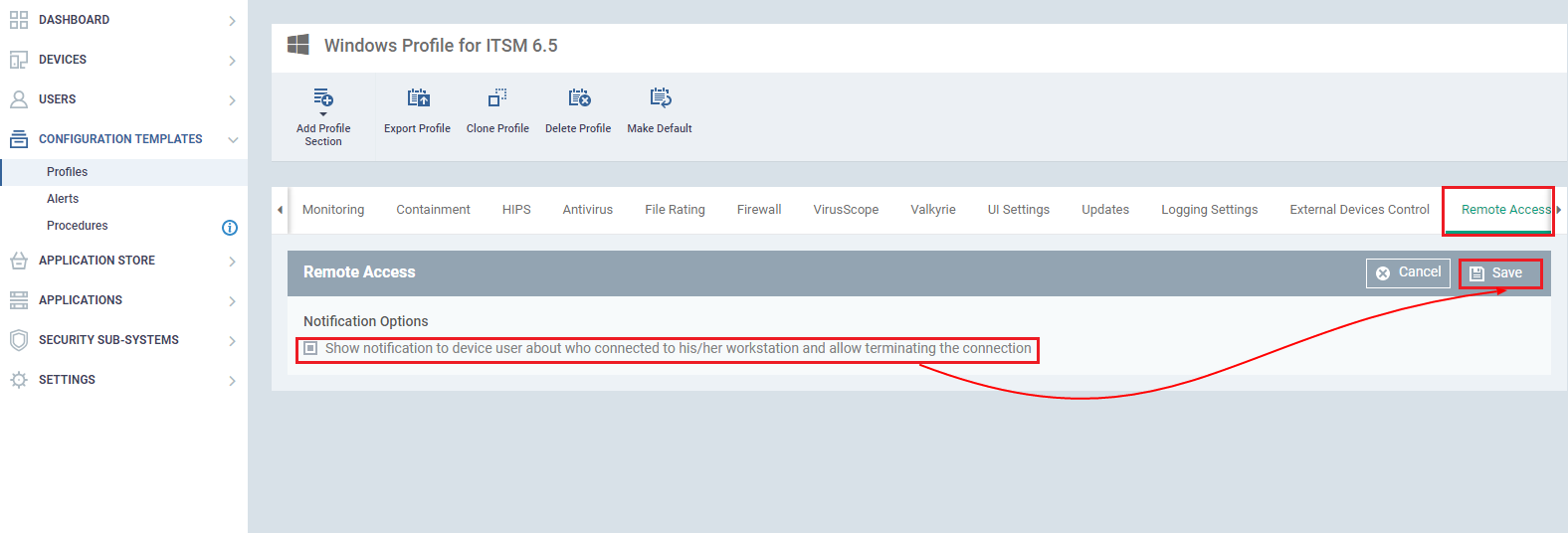
Stap 3: Selecteer voor het nemen van de externe sessie het specifieke apparaat en klik op de optie 'Overnemen' en kies de optie 'Met Comodo afstandsbediening'.
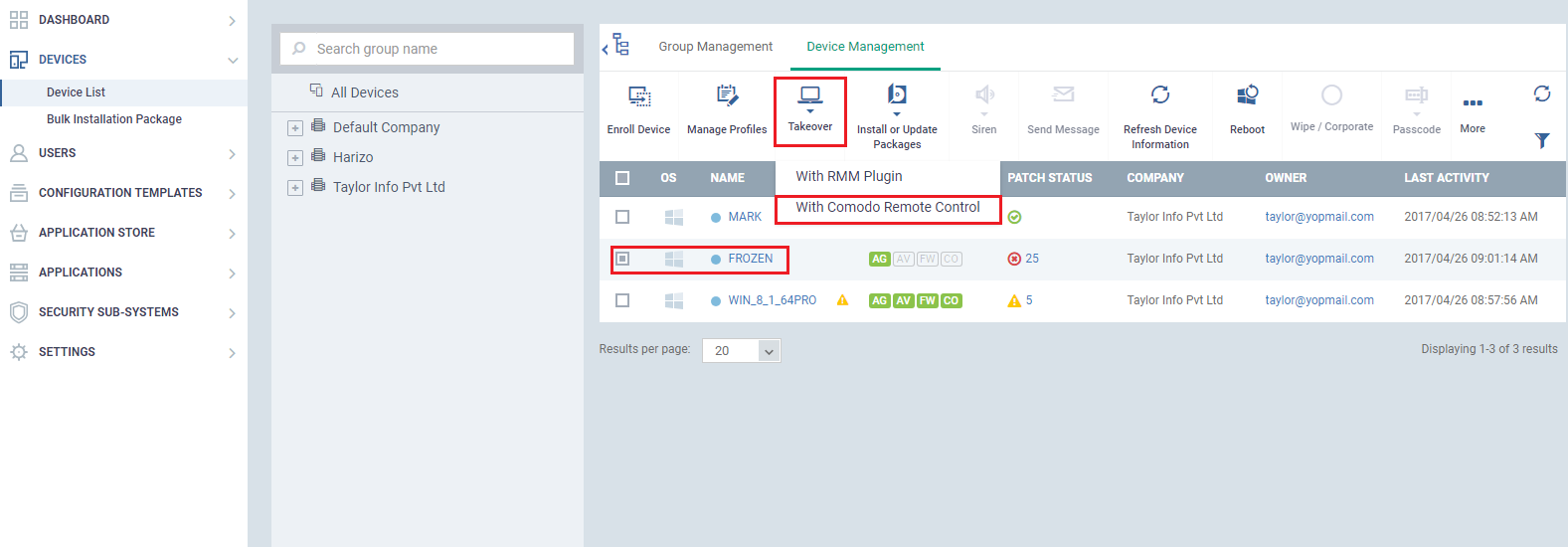
Stap 4: Als het apparaat niet is geïnstalleerd met Comodo Remote Control-software, kiest u Stap 1 en downloadt en installeert u de software op die machine.
Opmerking: voor een externe sessie moet het apparaat worden geïnstalleerd met de nieuwste versie van de Comodo Remote Control-software. Zorg ervoor dat de Comodo Remote Control-software beschikbaar is met de nieuwste versie zoals gespecificeerd in stap 2.
Stap 5: Kies anders Stap 2 en klik op de "link". Sta Open CR Application pop-menu toe door het te selecteren.
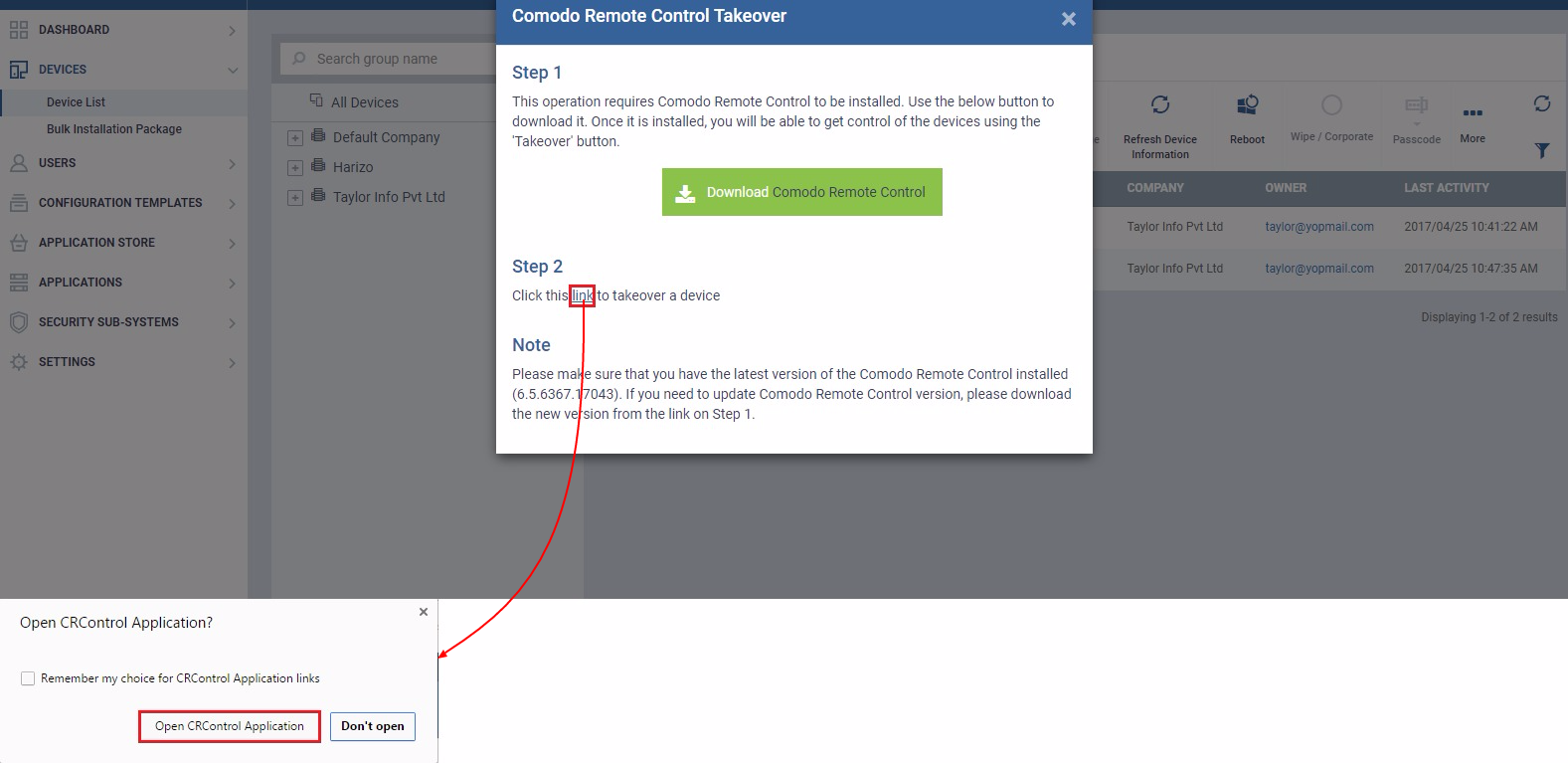
Stap 6: Het opent de Comodo-afstandsbediening van de machine die is overgenomen, samen met de sessieduur. De gebruiker kan ook de sessie stoppen van de eindgebruiker die is verbonden met comodo afstandsbediening als deze niet geschikt is voor verbinding op afstand.

Hoe Comodo Remote Control te gebruiken voor ondersteuning van meerdere monitoren
Comodo-afstandsbediening (CRC) heeft nu meerdere monitoren ondersteuning ook! Beheerders kunnen nu het dubbele scherm tegelijk bewaken, slechts één scherm zoals scherm 1 of scherm 2 zien en hebben de mogelijkheid om de selectie tijdens de externe sessie te wijzigen. Met behulp van deze functie kunnen beheerders nu meerdere beeldschermen efficiënter gebruiken door meerdere "externe beeldschermen" tegelijkertijd weer te geven of naar wens tussen beeldschermen te wisselen.
Opmerking: Comodo Client Viewer (CCV) is hernoemd als Comodo Remote Control (CRC)
Stap 1: Ga naar 'Toepassingen'> 'Apparaatbeheer'en selecteer' Apparatenlijst 'in het menu' APPARATEN 'en selecteer de gewenste machine die op afstand moet worden gebruikt, klik vervolgens op het pictogram' Overname 'en selecteer de optie' Met Comodo-afstandsbediening '

Stap 2: Als de Comodo-afstandsbediening niet is geïnstalleerd op uw machine die wordt gebruikt om de externe verbinding tot stand te brengen, volgt u stap 1 van het waarschuwingsvenster zoals aangegeven in de schermafbeelding. Als uw machine al de nieuwste versie van Comodo Remote Control heeft, kunt u direct stap 2 van het waarschuwingsvenster volgen zoals aangegeven in de schermafbeelding. Sta ook de waarschuwing 'Open CRControl Application?' Toe indien aanwezig.
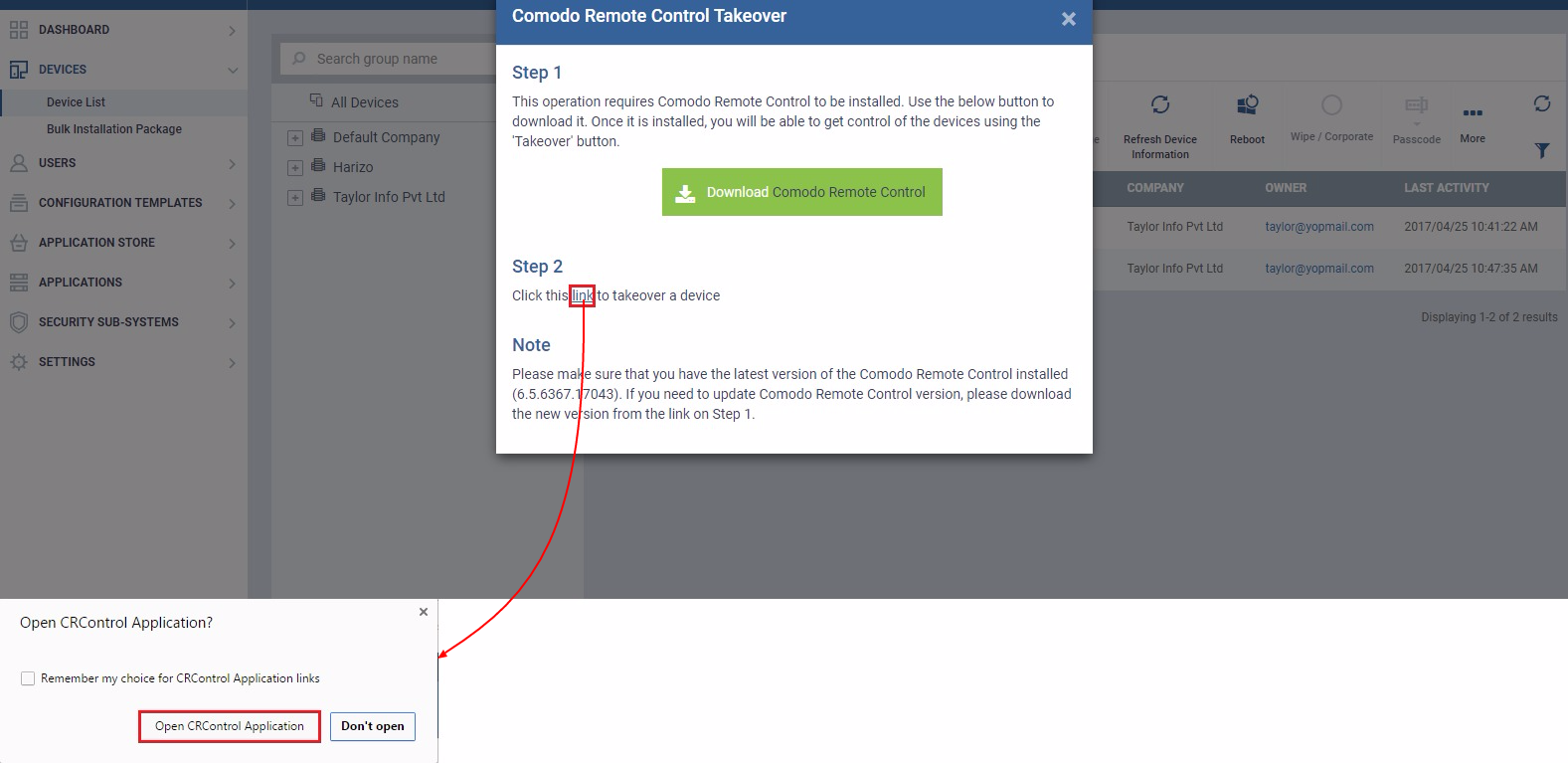
Stap 3: Er is de optie 'Meerdere schermen' als de computer meer dan één monitor heeft. Klik op de vervolgkeuzelijst Multi-schermen om als volgt meer te weten te komen over alle vereiste opties:

Opties:
- 1. Scherm wisselen - U kunt de focus achtereenvolgens op de monitor krijgen
- 2. Alle monitoren - Alle monitoren in één scherm worden weergegeven (wat ook de standaardselectie is)
- 3. Monitor 1 - De eerste monitor wordt weergegeven op het externe scherm
- 4. Monitor 2 - De tweede monitor wordt weergegeven op het externe scherm
Opmerking: het aantal monitoropties hangt af van het aantal monitoren dat u voor uw eindpunt hebt ingesteld.
Verwante bronnen
Wat is Device Manager?
Device Manager voor Android
START GRATIS VERZOEK KRIJG GRATIS UW DIRECTE BEVEILIGINGSSCOREKAART
- Door SEO aangedreven content en PR-distributie. Word vandaag nog versterkt.
- Platoblockchain. Web3 Metaverse Intelligentie. Kennis versterkt. Toegang hier.
- Bron: https://blog.comodo.com/it-management/comodo-one-takeover-remote-endpoints-using-itsm/
- :is
- $UP
- 1
- a
- vermogen
- in staat
- Over
- boven
- toegang
- Extra
- beheerder
- beheerders
- Na
- Agent
- agenten
- Alarm
- Alles
- Het toestaan
- toestaat
- al
- en
- Aanvraag
- naderen
- AS
- At
- webmaster.
- Beschikbaar
- BE
- beginnen
- onder
- tussen
- Blog
- by
- CAN
- Kan krijgen
- CCV
- verandering
- keuze
- Kies
- het kiezen van
- Klik
- klant
- COM
- combinatie van
- computer
- gekoppeld blijven
- versterken
- bevat
- onder controle te houden
- CRC
- Actueel
- Standaard
- afhankelijk
- gewenste
- desktop
- detail
- gegevens
- apparaat
- systemen
- Dialoog
- direct
- Display
- weergeven
- Dont
- Download
- gedurende
- elk
- efficiënt
- in staat stellen
- Endpoint
- verzekeren
- oprichting
- Event
- extensies
- Kenmerk
- Voornaam*
- eerste keer
- geschikt
- Focus
- gericht
- volgen
- volgend
- Voor
- Gratis
- oppompen van
- functie
- krijgen
- gegeven
- Go
- Hebben
- Hoogte
- hulp
- Verbergen
- http
- HTTPS
- i
- ICON
- in
- informeren
- installeren
- geïnstalleerd
- moment
- interactie
- Interface
- problemen
- IT
- jpg
- blijven
- laatste
- lancering
- als
- LINK
- Lijst
- machine
- onderhoud
- beheer
- beheerd
- management
- manager
- max-width
- Menu
- monitor
- monitors
- meer
- meervoudig
- Noodzaak
- behoeften
- New
- notificatie
- aantal
- of
- Oud
- on
- EEN
- open
- Keuze
- Opties
- anders-
- pagina
- bijzonder
- feest
- wachtwoorden
- Uitvoeren
- toestemming
- PHP
- Plato
- Plato gegevensintelligentie
- PlatoData
- knal
- Portaal
- de voorkeur geven
- verkieslijk
- bij voorkeur
- presenteren
- gepresenteerd
- voorkomen
- Profiel
- kwaliteit
- Contact
- vanop
- remote access
- nodig
- score kaart
- scherm
- schermen
- Tweede
- sectie
- veiligheid
- selecteren
- selectie
- service
- Sessie
- reeks
- settings
- moet
- getoond
- gelijktijdig
- traag
- So
- Software
- OPLOSSEN
- gespecificeerd
- Stap voor
- Still
- stop
- volgend
- geschikt
- Stap over voor slechts
- system
- Nemen
- overnemen
- het nemen
- doelwit
- Taak
- taken
- dat
- De
- Ze
- Derde
- niet de tijd of
- naar
- tools
- Gedraaid
- .
- Gebruiker
- gebruikers
- gebruik maken van
- versie
- via
- Bekijk
- of
- welke
- WIE
- Breedte
- wil
- ruiten
- Met
- werkstation
- zou
- You
- Your
- zephyrnet